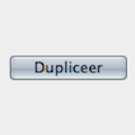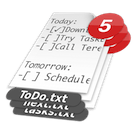Mac OS X: De grootte van de muisaanwijzer aanpassen
Soms kan het wel eens voorkomen dat je moet zoeken naar de muisaanwijzer, zeker wanneer je in het bezit bent van een iMac 27 inch kan het zoeken naar de muisaanwijzer een dagelijkse bezigheid zijn. ... lees verder ▸
Soms kan het wel eens voorkomen dat je moet zoeken naar de muisaanwijzer, zeker wanneer je in het bezit bent van een iMac 27 inch kan het zoeken naar de muisaanwijzer een dagelijkse bezigheid zijn. Erg storend als je snel bepaalde gegevens wilt opzoeken of tijdens het bewerken van bestanden. In Mac OS X is het mogelijk om de muisaanwijzer te vergroten. Hierdoor kun je zelf de grootte bepalen van de aanwijzer naar je eigen behoeften. De grootte van de muisaanwijzer kun je aanpassen via het 'Universele toegangs-menu'. lees verder ▸
Mac OS X: Toetscombinatie instellen voor de dupliceer optie
Gisteren bespraken we in een artikel hoe je de 'Bewaar als' optie weer terug kan krijgen onder Mac OS X 10.7 Lion. Aan de vertrouwde 'Bewaar als' optie was in het verleden de toetscombinatie cmd⌘ + ... lees verder ▸
Gisteren bespraken we in een artikel hoe je de 'Bewaar als' optie weer terug kan krijgen onder Mac OS X 10.7 Lion. Aan de vertrouwde 'Bewaar als' optie was in het verleden de toetscombinatie cmd⌘ + shift⇧ + S toegekend. Sommige Mac gebruikers storen zich aan het feit dat de dupliceer optie geen toetscombinatie heeft. In Mac OS X is het vrij eenvoudig om toetscombinatie toe te kennen aan menu opties. Volg onderstaande procedure om een toetscombinatie toe te kennen aan de dupliceer optie: lees verder ▸
Lion: Dupliceren gebruiken als vervanger voor ‘Bewaar als’
Sinds Mac OS X Lion is de handige 'autosave' functie toegevoegd. Deze functie maakt het mogelijk wanneer je een bewaard document bewerkt en deze vervolgens afsluit automatisch de wijzigingen worden op... lees verder ▸
Sinds Mac OS X Lion is de handige 'autosave' functie toegevoegd. Deze functie maakt het mogelijk wanneer je een bewaard document bewerkt en deze vervolgens afsluit automatisch de wijzigingen worden opgeslagen. Deze functie heeft ook een klein nadeel, de optie 'Bewaar als' is namelijk verdwenen. In plaats hiervan is de optie 'dupliceer' toegevoegd. Met deze functie is het mogelijk een identieke kopie van je document te maken. Helaas is dit geen volwaardige vervanger van 'Bewaar als'. Toch is er een methode om de 'Bewaar als' functie opnieuw toe te passen. lees verder ▸
OS X: Het geluidsvolume in meerdere stappen wijzigen
Het volume van een Mac aanpassen is erg makkelijk dankzij de drie volume toetsen op het toetsenbord. Er is een toets voor harder, zachter en om het geluid volledig uit te schakelen (mute). Vanaf M... lees verder ▸
Het volume van een Mac aanpassen is erg makkelijk dankzij de drie volume toetsen op het toetsenbord. Er is een toets voor harder, zachter en om het geluid volledig uit te schakelen (mute). Vanaf Mac OS X Lion 10.7.0 was het niet meer mogelijk om met behulp van een toetscombinatie het volume met een 25% te wijzigen. Vanaf de meest recente Mac OS X Lion 10.7.4 softwareupdate is deze functie weer terug van weggeweest. Het is misschien niet zo spectaculair, echter zullen hier veel Mac gebruikers erg blij mee zijn. lees verder ▸
Mac OS X: Vijf handige tips voor de Voorvertoning applicatie
• Voorvertoning is de laatste jaren uitgebreider geworden en is het zelfs mogelijk om kleuren, schaduw, enzovoorts te bewerken. Deze opties kun je bereiken via het menu Extra's ▸ Pas kleur aan…... lees verder ▸
• Voorvertoning is de laatste jaren uitgebreider geworden en is het zelfs mogelijk om kleuren, schaduw, enzovoorts te bewerken. Deze opties kun je bereiken via het menu Extra's ▸ Pas kleur aan… of gebruik de toetscombinatie option⌥ + cmd⌘ + C. • Wanneer je een vierkante uitsnede wilt, dan kun je dit doen door de shift⇧-toets ingedrukt te houden tijdens het selecteren van de selectie. Op deze manier blijft de waarde van de hoogte en breedte gelijk en kun je op deze manier een vierkante uitsnede maken. lees verder ▸
CornerClick: Meer opties toevoegen aan de interactieve hoeken
Apple staat bekend om zijn eenvoud en handigheid als het op Mac OS X aankomt. Standaard is het mogelijk om de hoeken van je scherm een bepaalde functie te geven. Deze opties kun je inschakelen via ... lees verder ▸
Apple staat bekend om zijn eenvoud en handigheid als het op Mac OS X aankomt. Standaard is het mogelijk om de hoeken van je scherm een bepaalde functie te geven. Deze opties kun je inschakelen via ▸ Systeemvoorkeuren… ▸ Mission Control ▸ Interactieve hoeken. Echter is de keuze erg beperkt en kun je maar enkele acties uitvoeren. Dankzij de gratis tool CornerClick is het mogelijk om tal van extra opties toe te voegen aan de interactieve hoeken in Mac OS X. Zo kun je bijvoorbeeld één of meerdere applicaties openen met een simpele klik op èèn van de interactieve hoeken. lees verder ▸
OS X Mail: ‘Headers’ toevoegen aan een reply
Wanneer je in OS X Mail een e-mail beantwoord (reply) dan zul je merken dat er header-informatie (Van, Onderwerp, Datum, Aan) zal worden toegevoegd aan de e-mail. Dit gebeurt echter wel wanneer je... lees verder ▸
Wanneer je in OS X Mail een e-mail beantwoord (reply) dan zul je merken dat er header-informatie (Van, Onderwerp, Datum, Aan) zal worden toegevoegd aan de e-mail. Dit gebeurt echter wel wanneer je een e-mail doorstuurt naar een contactpersoon. Bij het beantwoorden van een e-mail verschijnt er echter alleen een soortgelijke tekst als: 'Op 2 Jun 2012, om 20:24 heeft Wesley Fabry het volgende geschreven:' lees verder ▸
iPhoto: Meerdere foto’s tegelijkertijd bewerken
Wanneer je gebruik maakt van het fotoprogramma Aperture dan ken je waarschijnlijk de optie 'side-by-side'. Dankzij deze optie is het mogelijk twee of meerdere foto's op tegelijkertijd te bewerken. Dez... lees verder ▸
Wanneer je gebruik maakt van het fotoprogramma Aperture dan ken je waarschijnlijk de optie 'side-by-side'. Dankzij deze optie is het mogelijk twee of meerdere foto's op tegelijkertijd te bewerken. Deze methode van foto's bewerken is ook beschikbaar in iPhoto. Op deze manier kun je snel en eenvoudige meerdere foto's bekijken en bewerken. Handig als je een reeks soortgelijke foto's hebt en vervolgens alleen de beste van de reeks wilt bewaren. Volg onderstaande procedure om deze functie te gebruiken. lees verder ▸
CheatSheet: Snel een overzicht van alle OS X toetscombinaties
Mac OS X is zeer eenvoudig en snel in gebruik en onderscheidt zich op tal van punten met andere besturingssystemen. Één van de handige functies in Mac OS X zijn de talrijke toetscombinaties. Dan... lees verder ▸
Mac OS X is zeer eenvoudig en snel in gebruik en onderscheidt zich op tal van punten met andere besturingssystemen. Één van de handige functies in Mac OS X zijn de talrijke toetscombinaties. Dankzij deze toetscombinaties kun je snel en eenvoudig bepaalde opties uitvoeren in een applicatie of Mac OS X zelf. Echter zijn er wel ontzettend veel toetscombinaties beschikbaar en is het vrijwel onmogelijk om alle toetscombinaties te onthouden. Dankzij de gratis tool CheatSheet is het mogelijk met één druk op de cmd⌘-toets alle toetscombinaties van de actieve applicatie te bekijken en te gebruiken.lees verder ▸
iTunes: De map ‘Voeg automatisch toe aan iTunes’ gebruiken
iTunes is het standaard muziekprogramma van Mac OS X. Wanneer je nieuwe mediabestanden wilt toevoegen aan iTunes dan is dit mogelijk op verschillende manieren. Je kunt de bestanden in het iTunes v... lees verder ▸
iTunes is het standaard muziekprogramma van Mac OS X. Wanneer je nieuwe mediabestanden wilt toevoegen aan iTunes dan is dit mogelijk op verschillende manieren. Je kunt de bestanden in het iTunes venster slepen, rechtermuisklik gebruiken op het bestand en vervolgens openen met iTunes, enzovoorts. Echter heeft iTunes ook een map beschikbaar in Finder die ervoor zorgt dat alle mediabestanden die aanwezig zijn in die map automatisch worden geplaatst in iTunes. Deze map vind je terug in Finder via de map: lees verder ▸
iCal: iOS herinneringen synchroniseren met je Mac
Mountain Lion zal een herinneringen applicatie bevatten die het mogelijk maakt om de herinneringen van je iPad, iPhone of iPod touch te synchroniseren met je Mac. Mountain Lion zal echter pas deze zom... lees verder ▸
Mountain Lion zal een herinneringen applicatie bevatten die het mogelijk maakt om de herinneringen van je iPad, iPhone of iPod touch te synchroniseren met je Mac. Mountain Lion zal echter pas deze zomer worden gereleased, echter hoef je niet tot Mountain Lion te wachten voor dergelijke functionaliteit. Je kunt met behulp van de iCal applicatie in Mac OS X herinneringen synchroniseren tussen je verschillende Macs. Volg de onderstaande procedure om herinneringen te synchroniseren tussen iOS apparaten en Mac OS X. lees verder ▸
SideEffects: De navigatiekolom in Finder voorzien van kleur
Mac OS X Lion is op gebied van design erg strak en cool in vergelijking met zijn voorgangers. Sinds Lion is er een hele boel kleur verdwenen in Mac OS X. Eerder schreven we al een artikel hoe je iTune... lees verder ▸
Mac OS X Lion is op gebied van design erg strak en cool in vergelijking met zijn voorgangers. Sinds Lion is er een hele boel kleur verdwenen in Mac OS X. Eerder schreven we al een artikel hoe je iTunes terug kan voorzien van wat kleur in de navigatiekolom. Voor Finder is er een soort gelijkaardige oplossing die ervoor zorgt dat de navigatiekolom weer voorzien wordt van gekleurde iconen. Dankzij de gratis tool 'SideEffects' is het mogelijk om snel en eenvoudig je Finder te voorzien van wat kleur. Het is vrij simpel om deze handeling uit te voeren, volg hiervoor onderstaande procedure. lees verder ▸
Safari versnellen door de favicons uit te schakelen
Wanneer je een webpagina bezoekt in Safari wordt er naast de url in de adresbalk een icon weer gegeven, deze worden favicon genoemd. Dit is een klein icon van 16 x 16 pixels en heeft .ico als extensie... lees verder ▸
Wanneer je een webpagina bezoekt in Safari wordt er naast de url in de adresbalk een icon weer gegeven, deze worden favicon genoemd. Dit is een klein icon van 16 x 16 pixels en heeft .ico als extensie. De favicon heeft als doel dat de gebruiker snel de webpagina kan herkennen. In sommige gevallen wordt er ook een klein hangslotje weergegeven, deze is terug te vinden bij beveiligde verbindingen zoals online bankieren. De favicon laat je dan zien dat de webpagina beveiligd is. Een favicon is maar enkele KB's groot, echter als je veel webpagina's bezoekt kan het meer ruimte innemen tot enkele tientallen MB's. Hierdoor kan safari iets trager reageren door het steeds groter worden van de favicon-cache. lees verder ▸
iTunes: Verborgen en verdwenen opties activeren [archief]
Sinds iTunes 10 zijn er een aantal opties verdwenen uit iTunes die in voorgaande versies nog wel aanwezig waren. Doug Adams is een video/media producer in het dagelijks leven en houdt zich bezig in zi... lees verder ▸
Sinds iTunes 10 zijn er een aantal opties verdwenen uit iTunes die in voorgaande versies nog wel aanwezig waren. Doug Adams is een video/media producer in het dagelijks leven en houdt zich bezig in zijn vrije tijd met Apple Scripts. Voor iTunes 10 heeft hij een gratis script en tool gemaakt die er voor zorgt dat de verdwenen opties weer terug toegevoegd kunnen worden aan iTunes. Onderstaande opties kunnen opnieuw worden toegevoegd aan iTunes:lees verder ▸
iCal: Afspraken openen in een afzonderlijk venster
Standaard is er in Mac OS X Lion een agenda aanwezig namelijk iCal. Deze applicatie is handig in gebruik en synchroniseert met behulp van iCloud de afspraken met je andere apparaten. Daarnaast kun je ... lees verder ▸
Standaard is er in Mac OS X Lion een agenda aanwezig namelijk iCal. Deze applicatie is handig in gebruik en synchroniseert met behulp van iCloud de afspraken met je andere apparaten. Daarnaast kun je eenvoudig afspraken delen met genodigden. Wanneer je echter een afspraak selecteert wordt de afspraak snel weergegeven in het iCal venster. In iCal is het mogelijk om afspraken te openen in een afzonderlijk verster, hierdoor kun je meerdere afspraken tegelijkertijd openen en bewerken. Deze functie zit echter wat verstopt in de voorkeuren van iCal. lees verder ▸
TaskBadges: Een badge toevoegen aan tekstbestanden
Wanneer je een liefhebber bent van plain-tekst en regelmatig Teksteditor, Textwrangler of BBedit gebruikt als todo-lijst dan is de gratis applicatie TaskBadges zeker de moeite waart om te installeren.... lees verder ▸
Wanneer je een liefhebber bent van plain-tekst en regelmatig Teksteditor, Textwrangler of BBedit gebruikt als todo-lijst dan is de gratis applicatie TaskBadges zeker de moeite waart om te installeren. In Mac OS X worden ongelezen berichten in bijvoorbeeld de Mail applicatie aan gegeven met een rode badge in het Dock icoon. Met TaskBadges is het mogelijk om dit soort badges te tonen bij .txt bestanden. Zo kun je bijvoorbeeld een todo-lijst aanmaken en de nog uit voerende taken aan te duiden met een badge in het icoon van het tekstbestand. lees verder ▸